Windows 10 レビュー: 最新の Windows 10 Update のコードが Surface Phone の噂を煽る

Windows 10に埋め込まれたコードは、MicrosoftがSurface Phoneの開発に取り組んでいることを示唆するさらなる証拠を私たちに与えてくれたかもしれない。このような噂は今回が初めてではない
x86アーキテクチャに基づいて開発されました。KOPlayerは、コンピューターユーザーに最適な無料のAndroidエミュレーターのエミュレーターです。KOPlayerを使用すると、WindowsおよびMAC OSコンピューターでAndroidアプリケーションを体験できます。
OpenGLやハードウェアアクセラレーションなどの多くの高度な機能をサポートし、他の多くのAndroidエミュレーターよりも高速で安定し、互換性も強力です。KOPlayerは、複数のアカウント、ビデオ画面の記録、ゲームパッドとキーボードを使用したゲーム、エミュレーター上のすべてのアプリケーションのエクスペリエンスを提供するCH Playなどの興味深い機能もサポートしています。
現在、KOPlayerは、ユーザーがLabankeyを使用してこのエミュレーターでベトナム語を入力することを許可しています。このベトナム語のタイピングアシスタントを使用すると、詳細を検索して、親戚や友人とチャットすることができます。以下のDownload.com.vnのチュートリアルを使用して、KOPlayerでLabanKeyをダウンロードして使用できます。
Windows用のKOPlayerを ダウンロードMAC OS用のKOPlayerをダウンロード
ステップ1:後にダウンロードし、お使いのコンピュータにインストールKOPlayerあなたが入力するにはGoogle Playストアアプリをクリックしてください。
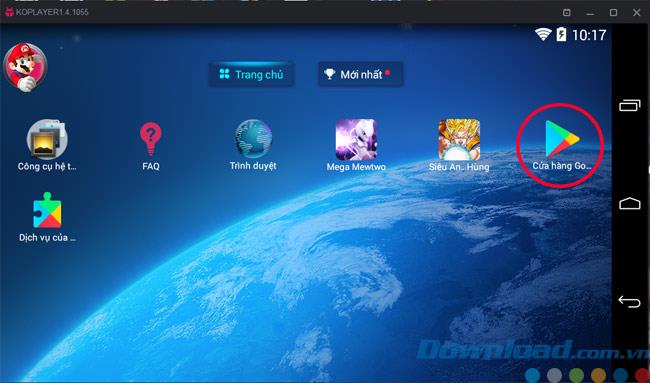
ステップ2: CH Playに入ると、検索ボックスでキーワードLabanKeyが見つかります。
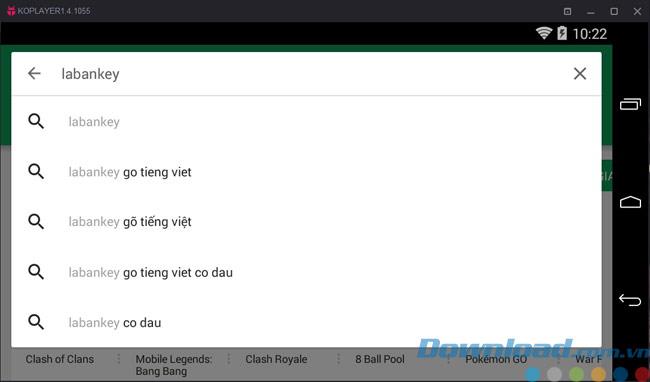
ステップ3:適切なラバンキータイプベトナム語を見つけ、[ インストール ] をクリックします。
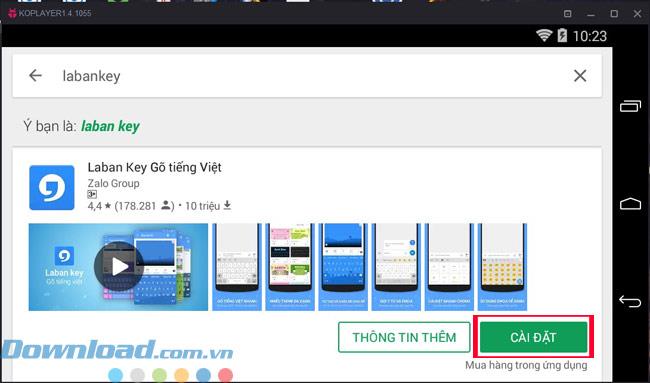
ステップ4: Acceptをクリックして、Laban Keyにシステムへのアクセスを許可します。
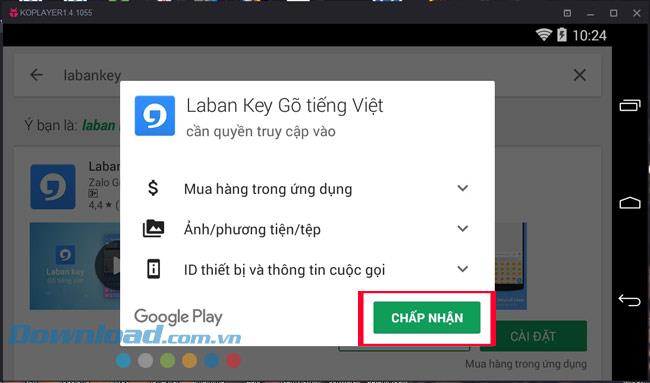
アプリケーションのダウンロードが完了するまで少し待ちます。
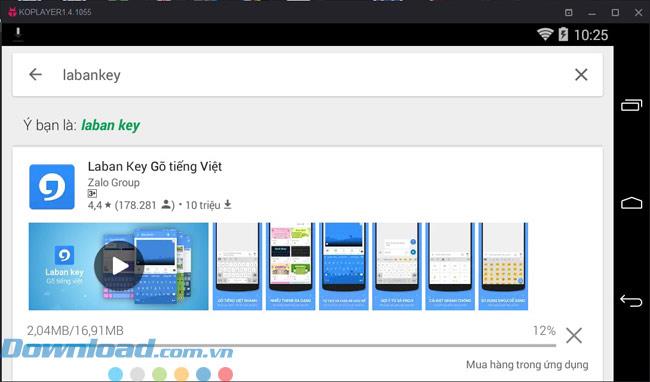
ダウンロードが完了したら、[ 開く ]をクリックしてアプリケーションを起動します。
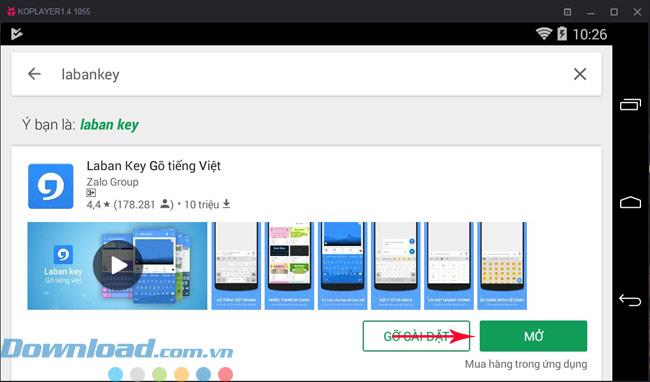
ステップ5:オンにすると、「設定」に「ラバンキーをオンにする」というメッセージが表示され、ラバンキーキーボードがアクティブになります。その後、アプリケーションのセキュリティコミットメントは通知を表示し、[ 続行 ]をクリックして続行します。
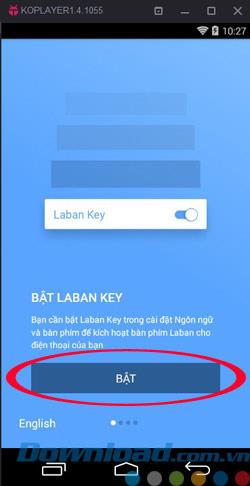
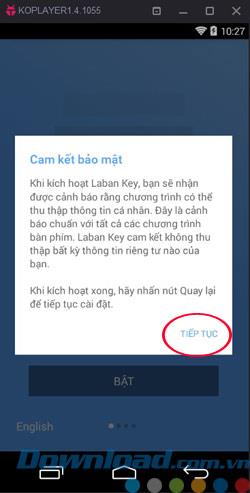
ステップ6:[ 言語と入力方法の設定]のインターフェースで、[キーボード]セクションに[ラバンキー]が追加されていることを確認し、[ラバンキー]をオンにしてオンにします。
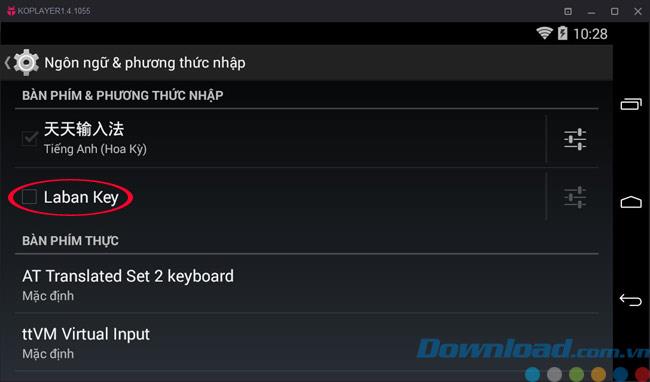
開発者の注意がポップアップし、パスワードやクレジットカード番号などのすべての個人データを収集できることに注意してください。この入力方法はLaban Keyアプリケーションからのもので、同意するには「OK」をクリックします。
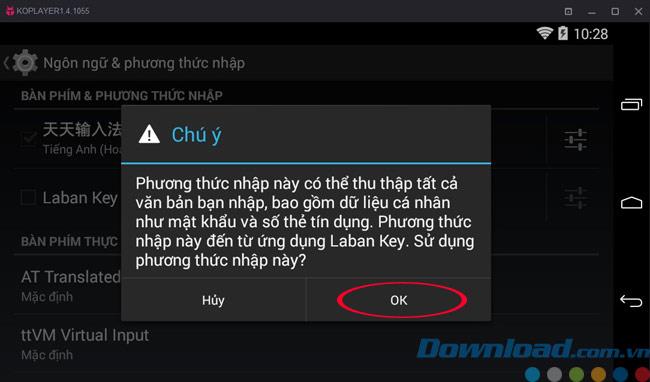
次に、ラバンキーをデフォルトのキーボードとして設定し、[ 選択 ]をクリックして入力方法を選択し、ラバンキーを選択してデフォルトのキーボードとして設定します。
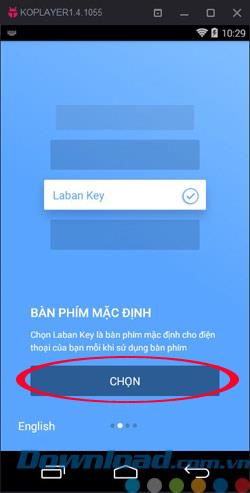
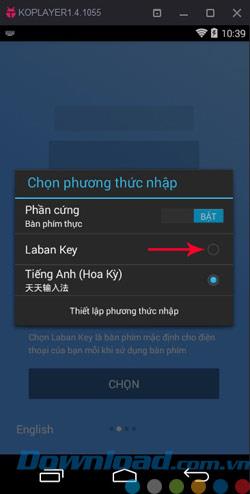
ステップ7:次に、同期セクションでは、Laban Keyを使用する以前のGoogleアカウントがKOPlayerのLaban Keyに同期されることを通知します。たとえば、Laban Keyをすでに使用している以前の電話では、インターフェースを作成しますそれを自分のGoogleアカウントに所有して保存します。ここでそのGoogleアカウントを入力すると、以前に作成したインターフェイスLaban Keyがすぐに表示されます。[ 同期 ]をクリックし、[ Googleでサインイン ]をクリックします。

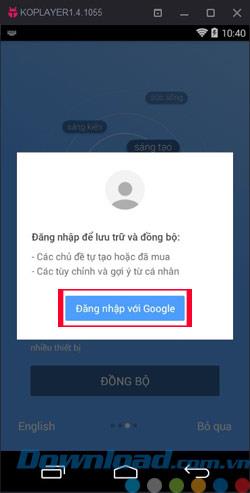
Gmailアカウント名が後で表示され、[ 許可]をクリックしてアカウントに同期すると、以前に作成したキーボードテーマが表示されます。[ 完了]をクリックして、アプリケーションのインストールを完了します。
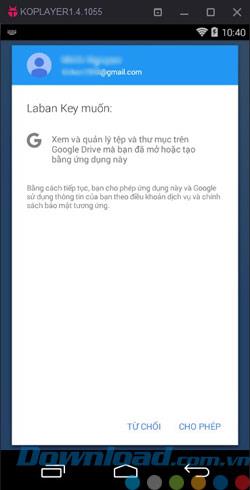
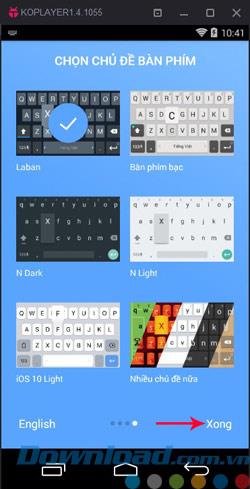
アプリをオンにしたら、[ キーボード]セクションを選択してキーボードを再設計したり、キーボードレイアウトを再配置したりできます。サウンドエフェクトを追加して、キーボードの退屈さを減らします。
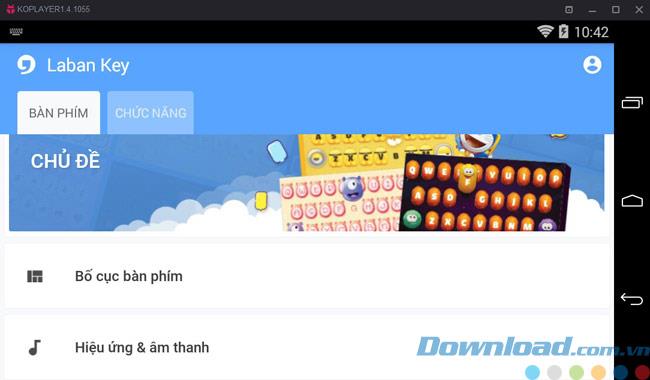
関数セクションには、言語とタイピング、提案、エラー修正、バックアップ項目、設定などのオプションがあります。
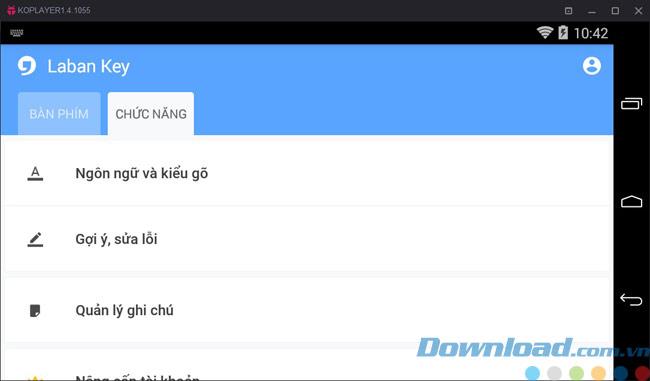
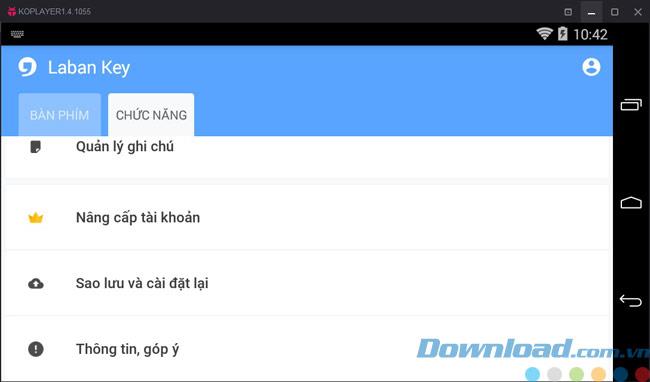
したがって、Download.com.vnのチュートリアルでは、サードパーティアプリケーションのラバンキーを使用してKOPlayerでベトナム語を入力し、ベトナム語を入力できます。同じチュートリアルを実行できます。Labanキーを使用してBlueStacksで。
Windows 10に埋め込まれたコードは、MicrosoftがSurface Phoneの開発に取り組んでいることを示唆するさらなる証拠を私たちに与えてくれたかもしれない。このような噂は今回が初めてではない
2 つの AirPods を Windows PC または Mac に同時に接続したいですか?この記事の役立つチュートリアルに従って接続してください。
CPU 使用率が高いために、Wallpaper Engine が PC の速度を低下させている場合は、品質設定を変更することが不可欠です。こうすることで、
インターネット ネットワークからロックアウトされることほどイライラすることはありません。パスワードを書き留めていない場合は、アクセスできなくなる危険があります
Baldur's Gate 3 では、フェイルーンを越えてその名を冠した Baldur's Gate に入る一連の遠征を体験します。これらのクエストが柱となります。
ここに Windows 8 および 10 の Windows 壁紙の場所があるため、これらの高解像度画像を他のデバイスや古いバージョンの Windows で使用できます。
「Baldur's Gate 3」(BG3) は、ダンジョンズ アンド ドラゴンズにインスピレーションを得た魅力的なロールプレイング ゲーム (RPG) です。無数のサイドクエストが含まれる広範なゲームです
Windows 10 PC で写真を撮りたい場合は、まずカメラ機能をテストする必要があります。セルフィーを撮りたいだけでも、
Microsoft は、学生と教師、ホーム、または Windows 7 と Vistas Ultimate など、Windows を常にいくつかのエディションで提供してきました。 Windows 10はノーです
コンピューターの動作が遅くなり始めたら、それはスペースを解放する必要があるというサインです。通常、一時ファイルの削除から始めるのが最適です。
トッド・ハワード自身がそう呼んだ、待望の「宇宙のスカイリム」がついにリリースされました。 Bethesda Game Studios が贈る新しい SF RPG は、
Windows 10 でラップトップを折りたたんだときに音楽を聴くための手順。ラップトップを折りたたんだ後に音楽を聴くための手順を誰でも簡単に実行できるように、今日 WebTech360
Windows 10 の映画 & TV アプリケーションのショートカットの概要、素晴らしいエクスペリエンスをもたらす Windows 10 の映画 & TV アプリケーションのショートカットの概要。多分
Windows 版 Discord でメッセージの読み込みに失敗したエラーを修正する方法, 他の人が書いたものが読めないと Discord は楽しくありません。メッセージエラーを修正する方法は次のとおりです
Windows 11 デスクトップにこの PC アイコンを表示する方法、Windows 11 を使用する過程で、多くのユーザーがこの PC (管理) にアクセスする必要があります。
Windows 10 のヒントと検索ショートカット、Windows 10 の検索ショートカットは、操作と作業をより速く処理するのに役立ちます。以下はすべての検索ショートカットです
Windows 11 でタスク バーを個人用にカスタマイズする方法 Windows 11 では、タスク バーを好みに合わせてカスタマイズするなど、多くの新しいカスタマイズ オプションが提供されます。ウェブテック360に参加する
Windows 10 でエラー 0xa00f4244 nocamerasareattached を修正する方法、0xa00f4244 nocamerasareattached は、コンピューターで最も一般的なエラー メッセージの 1 つです。しましょう
Windows レジストリ内の情報をすばやく見つける方法 Windows レジストリ内の情報を見つけるのは難しいと思いますか? したがって、以下はレジストリを見つける簡単な方法です。
Windows 10 でのログイン試行の失敗回数を制限する方法。 Windows 10 でのパスワード ログイン試行の失敗回数を制限すると、コンピュータのセキュリティが向上します。その方法は次のとおりです


















